Si desea establecer un bloqueo de pantalla en su teléfono, comience desde el paso siguiente. Si desea cambiar el código PIN de su tarjeta SIM, vaya al paso 9. Asegúrese de que tiene el PIN de tarjeta SIM de su Digicel antes de empezar la guía.

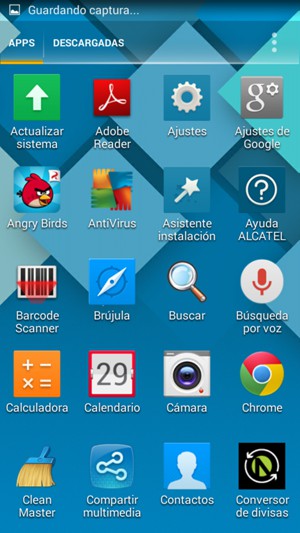








PIN antiguo de la SIM

Nuevo código PIN de SIM

Confirme Nuevo PIN de SIM
